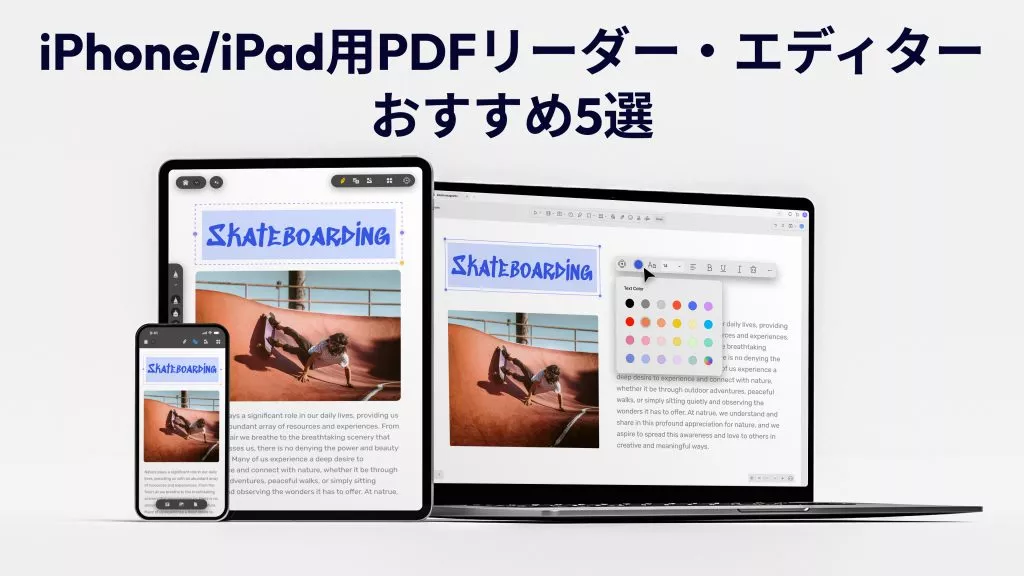- パート1:iPhoneとiPadでPDFを開いて読む方法
- パート2:iPhoneとiPadのSafariでPDFを開く方法
- パート3:iBooksアプリを使ってiPhoneとiPadでPDFファイルを開く方法
- パート4:iPhoneとiPadでUPDFでPDFを開いたときにできること
- パート5:iPhoneでPDFを開く方法に関するよくある質問
- 結論
AppleデバイスでPDFファイルを表示できない問題の解決策をお探しなら、ちょっと待ってください。この詳細なガイドでは、iPhoneやiPadでPDFファイルを開く方法を詳しく説明します。この記事では、このトピックについてさらに深く掘り下げ、Safari、iBooksアプリ、UPDFなどのサードパーティ製アプリなど、利用可能な様々なオプションについて解説します。豊富な表示モードと強力な注釈ツールで、快適な読書体験をお楽しみください。
この詳細なガイドを読めば、学術的なタスク、ビジネス関連のファイル、お気に入りの小説など、Apple デバイス上の PDF ファイルにアクセスする方法が明確になります。
パート1:iPhoneとiPadでPDFを開いて読む方法
iOS版UPDFは、 iPhoneやiPadでPDFファイルにアクセスして閲覧するための優れた代替手段です。操作しやすいインターフェースにより、読書体験がスムーズになります。UPDFは、様々な表示オプションを備えた柔軟なソフトウェアを搭載しており、PDFファイルの閲覧を極めて容易にします。さらに、iPhoneとiPad用のPDF注釈機能とエディターとしても機能します。AI機能により、PDFの分析がはるかに容易になり、要約、翻訳、解説を即座に作成できます。マルチプラットフォーム対応により、Windows、Mac、Androidデバイスでもシームレスに使用できます。
iOS 用 UPDF を使用してPDF ファイルを開いて読む方法についての簡単なガイドを以下に示します。
- 下のボタンをタップして UPDF アプリを入手してください。
Windows • macOS • iOS • Android 100%安全
- アイコンをタップしてUPDFを開きます。プログラムが開いたら、開きたいPDFファイルをインポートする必要があります。画面の右下隅に「+」ボタンがありますので、タップして続行してください。
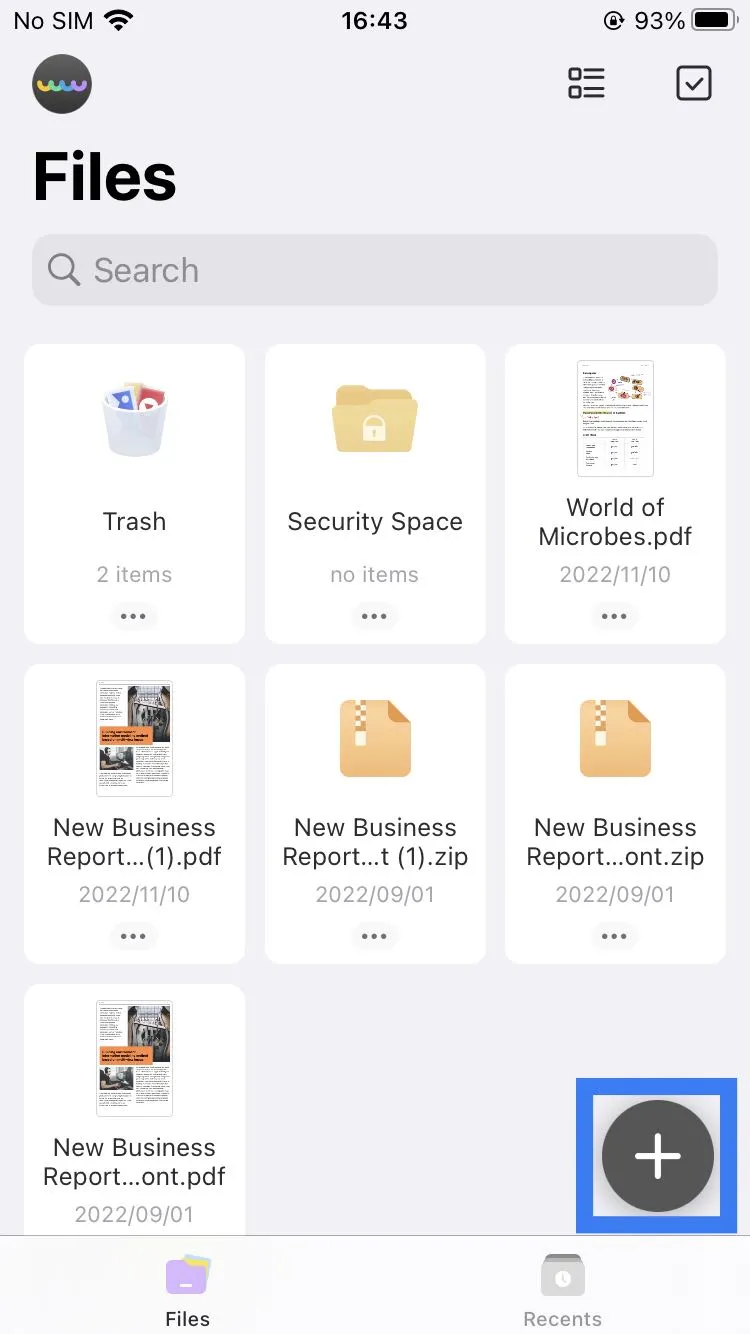
- 「+」をクリックすると、PDF文書をインポートする方法が表示されます。パソコン、ファイル、写真などからインポートできます。PDFファイルが保存されている場所に応じて、適切な方法を選択してください。
- PDF ドキュメントを UPDF に正常にインポートしたら、読み始めることができます。
- PDFファイルにアクセスするには、ファイルをタップしてアプリで開きます。PDFファイルが画面に表示され、内容を確認できます。
UPDF for iOSは、お客様のお好みの読書スタイルに合わせて、様々な表示オプションをご用意しています。お好みに合わせてページ表示モードを変更できます。以下の簡単な手順で、UPDF for iOSの表示モードを変更できます。
- 画面の左上隅にある「v」アイコンを探します。
- 次に「ページ表示」アイコンをクリックします。「v」アイコンをタップすると、3つの異なる表示オプションと小さなプレビュー画像が表示されます。
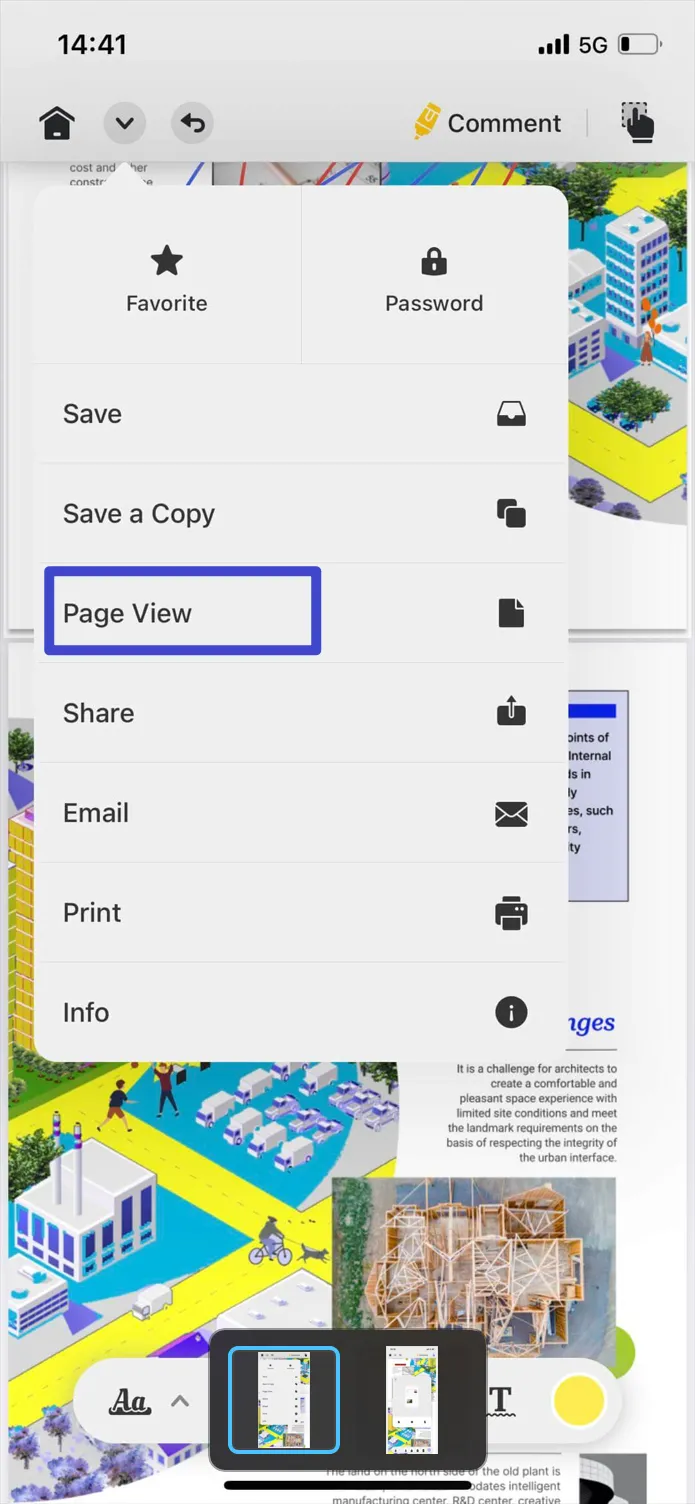
- 左のアイコンをタップすると、1 つの画面に 2 ページ以上が表示されます。
- 中央のアイコンをタップして、ページを縦に表示するか横に表示するかを選択します。
- 右のアイコンをタップすると、ページが順番に表示され、簡単に移動できます。
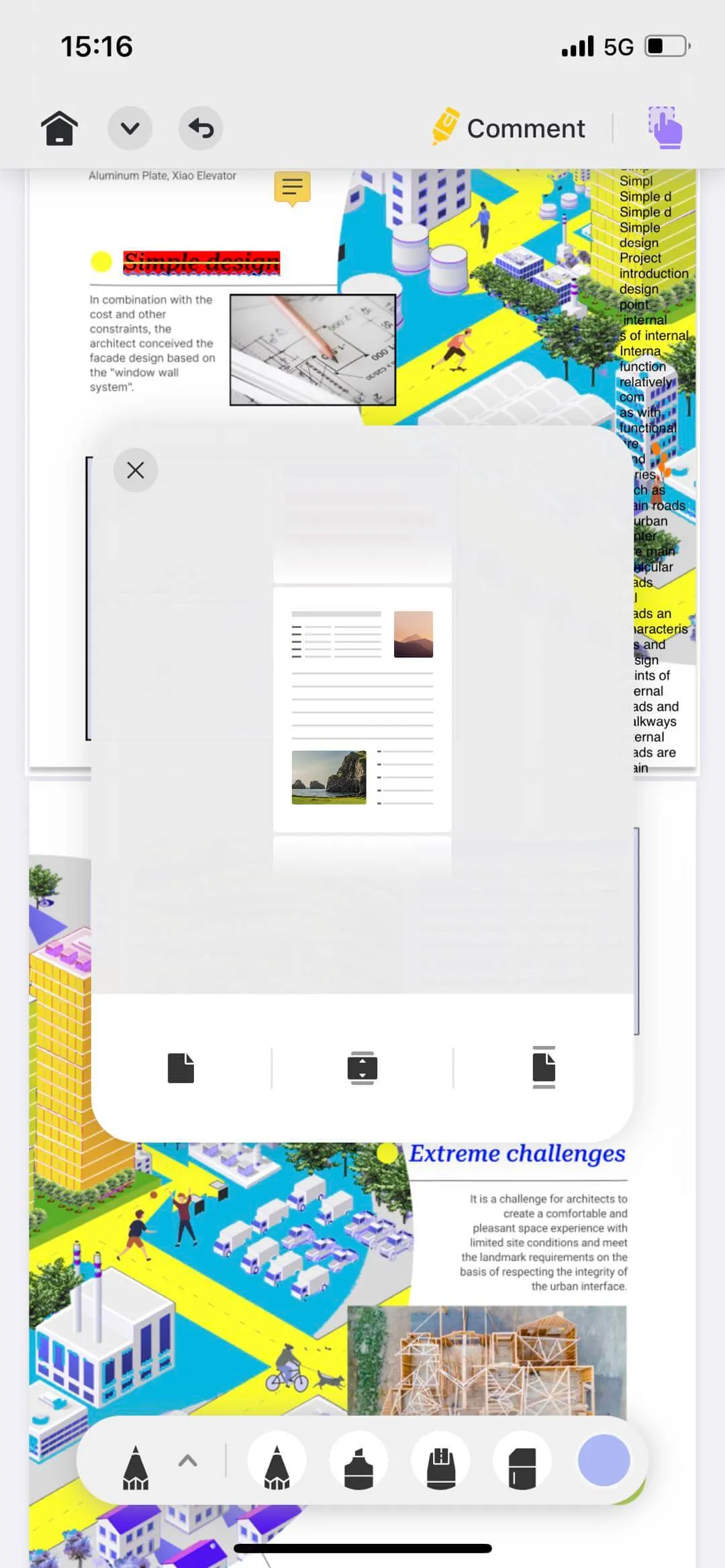
これらの手順に従うと、iOS 版 UPDF のページ表示モードをすばやく変更して、カスタマイズされた読書体験を実現できます。
UPDF for iOSを使えば、iPhoneやiPadでPDFを読むのが楽しく便利になります。今すぐUPDFをダウンロードして、指先一つでデジタル読書の世界を体験しましょう!
Windows • macOS • iOS • Android 100%安全
私たちの言うことを鵜呑みにするのではなく、 9to5macによる UPDF のレビューをご覧ください。
パート2:iPhoneとiPadのSafariでPDFを開く方法
Safariに統合されたPDF表示ツールを使えば、iPhoneやiPadでPDFファイルを簡単に閲覧できます。以下の手順で、SafariでPDFファイルをすぐに表示できます。
- iPhoneまたはiPadのホーム画面から「Safari」を起動します。
- その後、開きたい PDF ファイルのリンクをコピーして貼り付けます。
- リンクを貼り付けると、Safari でその PDF ファイルが開きます。
- これで、タッチオプションを使ってファイルを簡単に編集できます。ファイル内でドラッグ、ピンチ、ダブルタップ、タップするだけで簡単に変更を加えることができます。
上記の手順に従うと、iPhone および iPad の Safari で簡単に PDF を開くことができます。
パート3:iBooksアプリを使ってiPhoneとiPadでPDFファイルを開く方法
PDF 添付ファイルがある場合は、iPhone または iPad の iBooks アプリを使用して簡単に開いて読むことができます。
以下に、開始するためのステップバイステップのガイドを示します。
- まず、PDF 添付ファイルを iPhone または iPad に保存する必要があります。
- PDFを開いて共有ボタンを見つけるには、タップしてください。画面下部にあり、上向きの矢印で表示されます。デバイスで「共有」をクリックします。
- 「ブック」にアクセスするには、アプリアイコンを左にスワイプします。「ブック」が選択肢にない場合は、「その他」(3つの点)をクリックします。次に、アクセス可能なアプリの一覧から「ブック」を探します。「ブック」を選択してPDFを保存します。
- PDF が開き、Books アプリに保存されます。
- スマートフォンのホーム画面で iBooks アプリを見つけて、押して開きます。
- iBooksアプリに入ったら、画面下部の「ライブラリ」タブをタップします。その後、個人のデジタルライブラリにアクセスできるようになります。PDFファイルを開くには、ファイルをタップしてください。
これらの簡単な手順に従えば、iBook アプリを使用して iPad または iPhone で PDF ファイルにアクセスし、編集できるようになります。
パート4:iPhoneとiPadでUPDFでPDFを開いたときにできること
UPDF for iOSは、幅広いファイル管理操作を簡単に実行できるオールインワンのPDFツールキットです。PDFドキュメントの表示、編集、注釈付け、変換、整理、セキュリティ保護など、UPDFはiPhoneおよびiPadユーザーに多くのメリットをもたらします。
iOS版UPDFはAIと統合されており、長いPDFから迅速かつ正確な要約や翻訳を簡単に取得できます。また、UPDFを通じてPDFとチャットして、必要な回答を得ることもできます。今すぐダウンロードして、これらのメリットを実感してください。
Windows • macOS • iOS • Android 100%安全

UPDF の利点を見てみましょう。
- PDFに注釈を追加: UPDFは、iOSモバイルデバイス上でPDF文書に直接注釈を付けたり署名したりできる強力なプラットフォームです。様々なソースからファイルをインポートできるため、iPhoneやiPadからあらゆるドキュメントワークフローをシームレスに処理できる完全なモビリティを実現します。
- 柔軟な設定でPDFを閲覧: UPDFでPDFを開くと、様々な閲覧設定にアクセスできます。縦スクロールでも横スクロールでも、1ページ表示でも2ページ表示でも、UPDFはお客様の閲覧スタイルに合わせて最適化されます。さらに、ダークモードは長時間の読書でも目の負担を軽減し、読書体験全体を向上させます。ブックマーク機能により、PDF文書内の特定の箇所に素早く移動できます。
- PDF を分析: UPDF AI を使用して PDF ドキュメントを分析し、コンテンツの要約、翻訳、説明を依頼します。
- PDFまたは画像に署名: UPDFは、PDFや画像への署名の追加と管理を簡素化します。カスタマイズ可能な署名オプションと署名の色変更機能により、iOSデバイスでのPDFドキュメントへの署名が簡単になります。
- PDFコンテンツの編集: UPDFを使えば、PDFのテキストを簡単に編集できます。色、フォントスタイル、フォントサイズの変更など、様々な編集が可能です。さらに、PDF内の画像編集も便利になり、回転、抽出、置換、切り抜きなどの機能も利用できます。さらに、アプリのスキャン機能を使えば、テキストや文書を直接スキャンしてPDFファイルに取り込むことができ、編集作業を効率化できます。
- セキュリティスペース: UPDFはプライバシーを重視し、セキュリティスペース機能を提供しています。この機能により、ファイルやフォルダをアプリ内の安全な場所に移動でき、機密文書を不正アクセスから保護できます。セキュリティスペースへのアクセスにFace IDを有効にするか、パスコードを設定することで、許可されたユーザーのみが機密ファイルを閲覧・管理できるようになります。
- クラウド統合: UPDF はクラウド ストレージ サービスとのシームレスな統合を提供し、ユーザーがさまざまなデバイスやプラットフォームから PDF ドキュメントにアクセスできるようにします。
iOS版UPDFは、多機能で使いやすいPDFエディター&アノテーターとして、ユーザーが様々なドキュメント関連のタスクを効率的に処理できるようにします。PDFドキュメントの閲覧、注釈付け、署名、編集、セキュリティ保護など、UPDFはiPhoneおよびiPadユーザーに、生産性を向上させ、外出先でのドキュメントワークフローを効率化する包括的なツールセットを提供します。UPDF Proにアップグレードして、PDFスキルを次のレベルに引き上げましょう。
パート5:iPhoneでPDFを開く方法に関するよくある質問
1. iPhone で PDF ファイルを開くことができないのはなぜですか?
iPhone 17 で PDF ファイルが開かない原因はさまざま考えられます。まず、デバイスに動作する PDF リーダー アプリがインストールされていることを確認してください。
UPDFのような信頼できるプログラムの使用を検討してください。次に、PDFファイルが破損していないことを確認してください。ファイルが破損している可能性があります。問題が解決しないかどうかを確認するには、別のPDFファイルを開いてみてください。デバイスの設定を確認し、ファイルのダウンロードに制限や制限がないことを確認してください。ウェブサイトからPDFファイルを開こうとしている場合は、最後に、インターネット接続が安定していて堅牢であることを確認してください。これらの機能をトラブルシューティングすることで、iPhone 17でPDFファイルを正常に開くための問題を解決できます。
2. iPhone で PDF ファイルを開くアプリは何ですか?
iPhone 17でPDFファイルを開くには様々な方法がありますが、UPDFのようなアプリは最適な選択肢です。UPDFを使えばPDFファイルを効率的に管理・操作できるため、iPhone 17でPDFファイルを開くのに最適な選択肢です。
iOSデバイス向けのUPDFは、豊富な機能を備えたPDFリーダー&エディターアプリです。ユーザーフレンドリーなインターフェースと包括的な機能により、多くのユーザーに支持されています。iPhone 17でUPDFを使用すれば、PDFファイルへのアクセスに加え、表示、編集、注釈付け、変換、整理、セキュリティ保護などの操作が可能です。このソフトウェアは、様々なファイル管理機能を備えているため、外出先でもPDFファイルを柔軟に管理できるツールです。
3. iPhone Safari で PDF を開けないのはなぜですか?
iPhone Safari で PDF ファイルを開けない場合、いくつかの原因が考えられます。まず、インターネット接続が安定していることを確認してください。インターネット接続が不安定だったり、接続状態が悪かったりすると、Safari が PDF ファイルを正しく読み込めない可能性があります。2 番目の手順を実行して、Safari のポップアップブロッカーが PDF ファイルの読み込みをブロックしていないことを確認してください。ポップアップブロッカーは、PDF ファイルが新しいタブやウィンドウで開かれるのをブロックすることがあります。iPhone Safari で PDF ファイルを開けない場合、いくつかの原因が考えられます。まず、インターネット接続の安定性を確認してください。
4. iPhone で PDF のダウンロードはどこに保存されますか?
PDFファイルは通常、インターネットからダウンロードされたり、メールやメッセージの添付ファイルとして取得されたりすると、iPhone 17の「ファイル」アプリに保存されます。「ファイル」アプリを開き、「iPhone内」または「iPad内」を選択してローカルストレージにアクセスし、PDFのダウンロードファイルを探します。「ダウンロード」フォルダ内にPDFのダウンロードファイルがあることが多いので、そこからアクセスして閲覧できます。
結論
結論として、適切なツールがあれば、iPhoneやiPadでPDFを開くのは簡単です。iBooksやSafariなどの標準アプリからサードパーティ製アプリまで、お好みに合わせてお選びいただけます。
しかし、真に機能豊富な体験と生産性の向上を求めるなら、iOS版UPDFが断然おすすめです。多彩な表示モード、強力な注釈機能、そしてシームレスなクラウド統合を備えたUPDFは、PDF文書を管理し、楽しむための包括的なソリューションを提供します。仕事、勉強、レジャーなど、どんな用途でも、UPDFを選んで、安心してデジタル読書の世界に飛び込んでください!UPDFをより深く理解するために、UPDFの客観的なレビューを掲載した注目のサイトをご紹介します。
Windows • macOS • iOS • Android 100%安全
 UPDF
UPDF
 Windows版UPDF
Windows版UPDF Mac版UPDF
Mac版UPDF iPhone/iPad版UPDF
iPhone/iPad版UPDF Android版UPDF
Android版UPDF UPDF AI オンライン
UPDF AI オンライン UPDF Sign
UPDF Sign PDF編集
PDF編集 PDF注釈付け
PDF注釈付け PDF作成
PDF作成 PDFフォーム
PDFフォーム リンクの編集
リンクの編集 PDF変換
PDF変換 OCR機能
OCR機能 PDFからWordへ
PDFからWordへ PDFから画像へ
PDFから画像へ PDFからExcelへ
PDFからExcelへ PDFのページ整理
PDFのページ整理 PDF結合
PDF結合 PDF分割
PDF分割 ページのトリミング
ページのトリミング ページの回転
ページの回転 PDF保護
PDF保護 PDF署名
PDF署名 PDFの墨消し
PDFの墨消し PDFサニタイズ
PDFサニタイズ セキュリティ解除
セキュリティ解除 PDF閲覧
PDF閲覧 UPDF クラウド
UPDF クラウド PDF圧縮
PDF圧縮 PDF印刷
PDF印刷 PDFのバッチ処理
PDFのバッチ処理 UPDF AIについて
UPDF AIについて UPDF AIソリューション
UPDF AIソリューション AIユーザーガイド
AIユーザーガイド UPDF AIによくある質問
UPDF AIによくある質問 PDF要約
PDF要約 PDF翻訳
PDF翻訳 PDF付きチャット
PDF付きチャット AIでチャット
AIでチャット 画像付きチャット
画像付きチャット PDFからマインドマップへの変換
PDFからマインドマップへの変換 PDF説明
PDF説明 学術研究
学術研究 論文検索
論文検索 AI校正ツール
AI校正ツール AIライター
AIライター AI宿題ヘルパー
AI宿題ヘルパー AIクイズメーカー
AIクイズメーカー AI数学ソルバー
AI数学ソルバー PDFからWordへ
PDFからWordへ PDFからExcelへ
PDFからExcelへ PDFからPowerPointへ
PDFからPowerPointへ ユーザーガイド
ユーザーガイド UPDFを使いこなすヒント
UPDFを使いこなすヒント よくあるご質問
よくあるご質問 UPDF レビュー
UPDF レビュー ダウンロードセンター
ダウンロードセンター ブログ
ブログ ニュースルーム
ニュースルーム 技術仕様
技術仕様 更新情報
更新情報 UPDF vs. Adobe Acrobat
UPDF vs. Adobe Acrobat UPDF vs. Foxit
UPDF vs. Foxit UPDF vs. PDF Expert
UPDF vs. PDF Expert